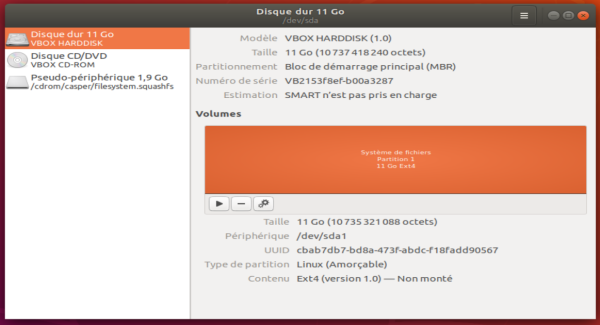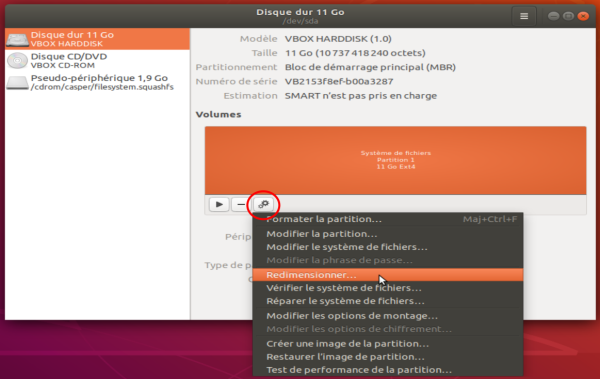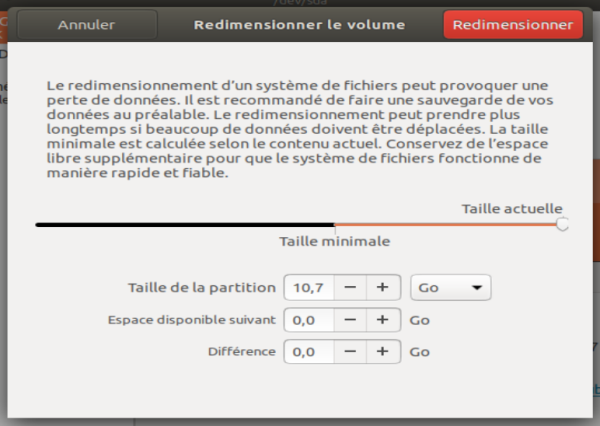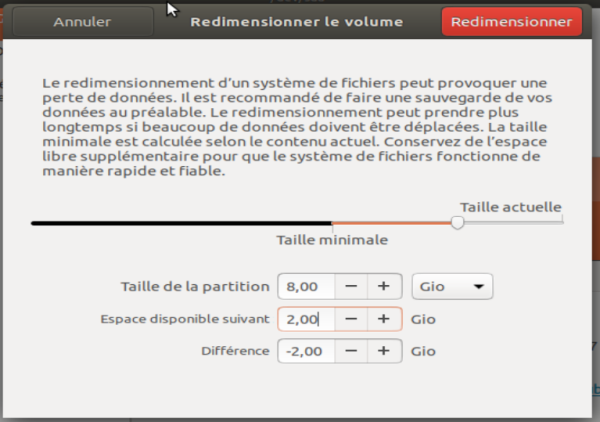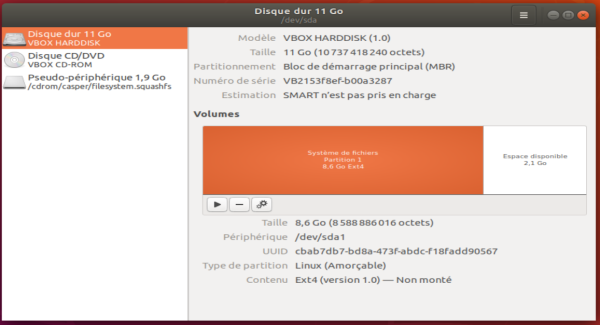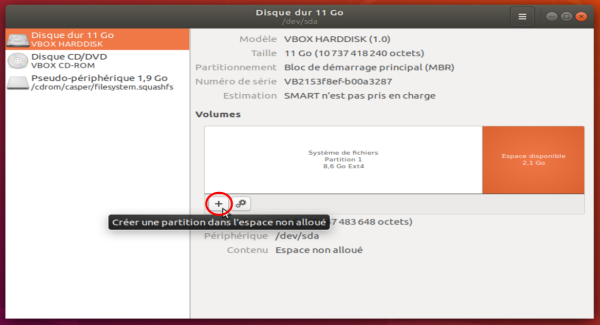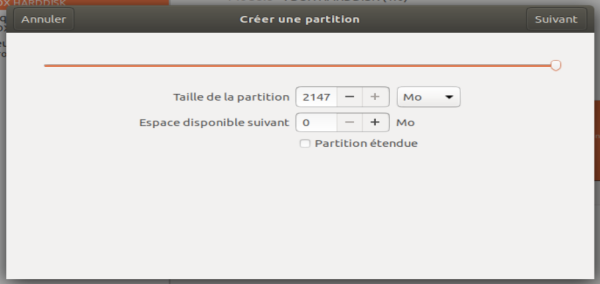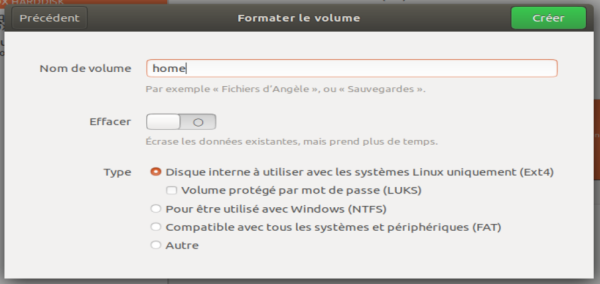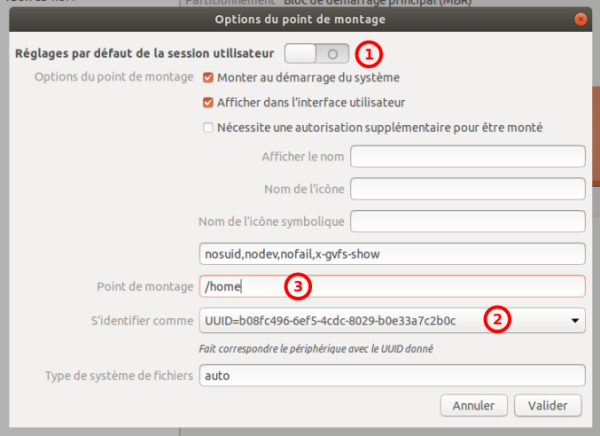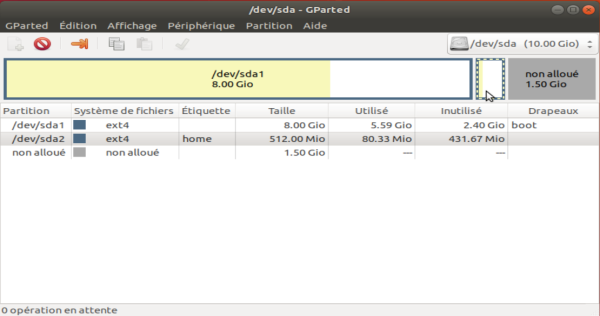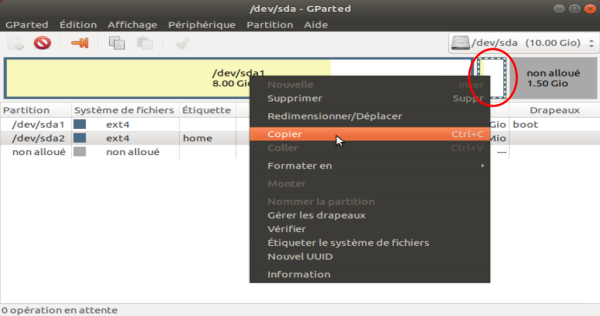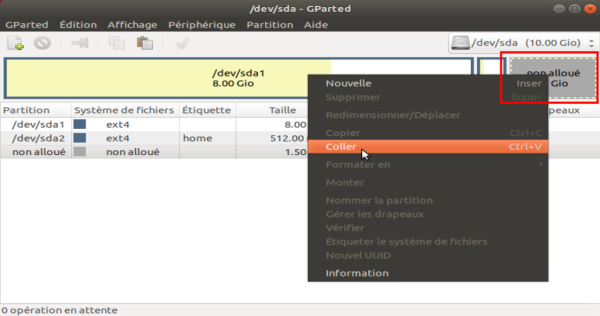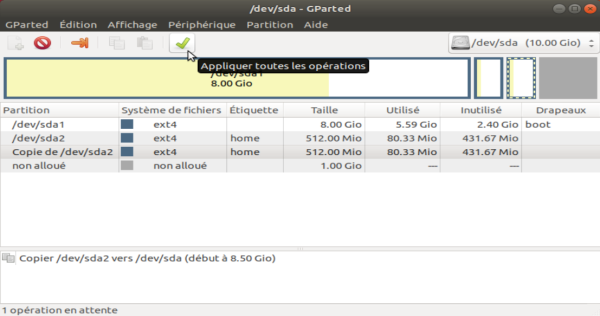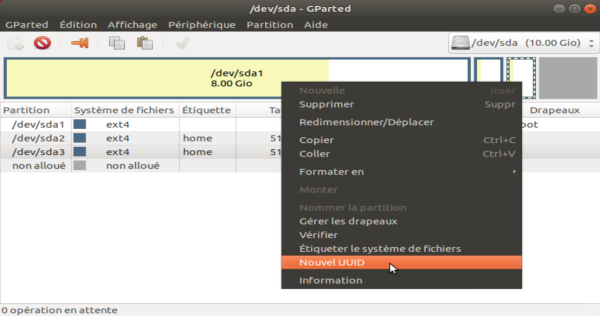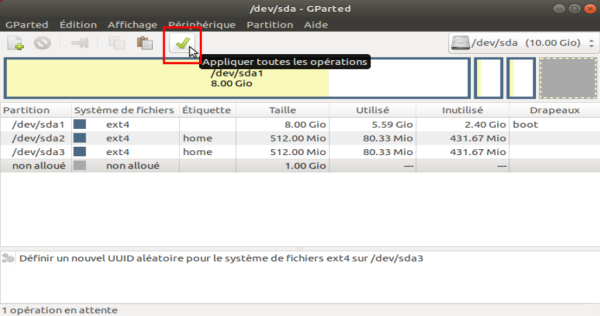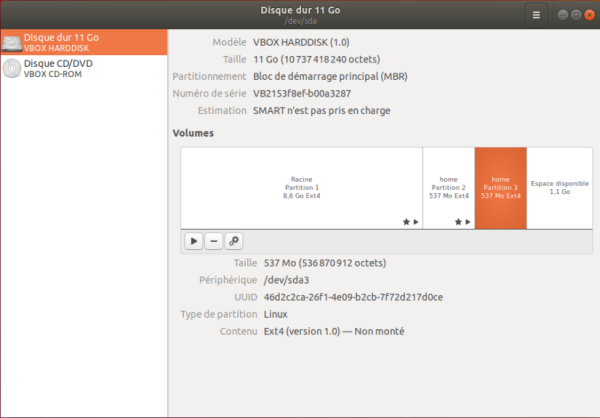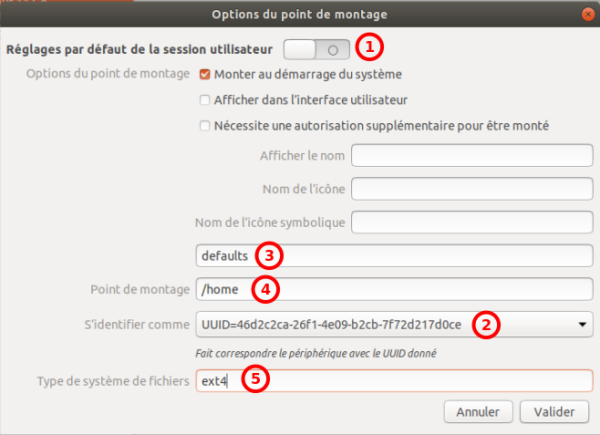Ceci est une ancienne révision du document !
Table des matières
Ajouter ou déplacer une partition /home, /var ou autre après installation
Il peut arriver d'installer une distribution avec une seule partition (la partition / appelée racine). On souhaiterait séparer le dossier utilisateur /home dans une autre partition. Cet article décrit la création de cette partition et le déplacement des données associées.
Cela fonctionne quelle soit la partition qu'on souhaite ajouter (/var …)
Pré-requis
- Installez les paquets gparted,gnome-disk-utility,nautilus-admin ou en ligne de commande :
$ sudo apt install gparted gnome-disk-utility nautilus-admin
Première étape : préparer la nouvelle partition
Démarrez le système su un Live CD ou une clé Live USB. Ainsi, les partitions seront inactives.
Redémarrez en enlevant le live cd.
Autres étapes
Vous avez redémarré en enlevant le live cd.
Déplacement du home
Ouvrez un terminal (Ctrl+Alt+T).
Créez le répertoire /new.home et montez /dev/sda2 dessus:
$ sudo mkdir /new.home $ sudo mount /dev/sda2 /new.home/
Recopiez-y le contenu de /home :
$ sudo rsync -avzh /home/ /new.home/ ... sent 1.57M bytes received 2.48K bytes 3.15M bytes/sec total size is 4.87M speedup is 3.09
Attention aux “/” finaux : cela copie le contenu de /home (mais pas le /home lui même) sur la nouvelle partition.
Attendez que la console redonne la main.
Grâce au -a, les attributs (permissions, liens symboliques etc.) sont conservés.
Vérifiez :
$ ls -la /new.home/ total 28 drwxr-xr-x 4 root root 4096 avril 22 10:43 . drwxr-xr-x 25 root root 4096 avril 22 12:05 .. drwx------ 2 root root 16384 avril 22 11:38 lost+found drwxr-xr-x 15 moi moi 4096 avril 22 12:14 moi
Vous devez avoir un dossier du nom de /(votre_nom) ((votre_nom) — ici, “moi” — étant votre nom de compte), mais pas de dossier /home.
Modification du fichier /etc/fstab
Ouvrez l'utilitaire Disques :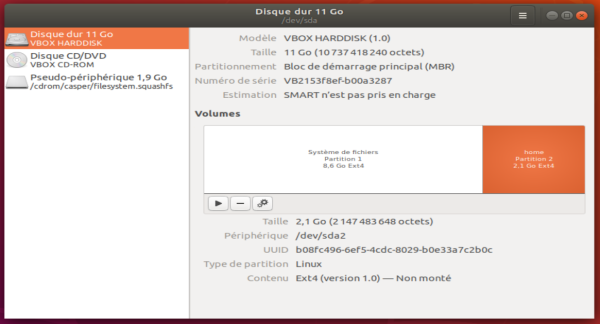 Cliquez sur la nouvelle partition (/dev/sda2).
Cliquez sur la nouvelle partition (/dev/sda2).
Cliquez sur les engrenages et sélectionnez Modifier les options de montage … :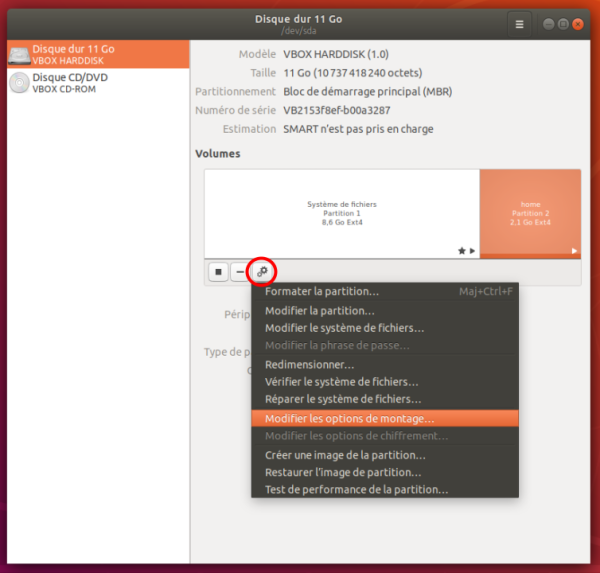
- Désactivez les Réglages par défaut de la session utilisateur
- S'identifier comme : choisir UUID=…
- point de montage : /home
- defaults
- Type de système de fichiers : ext4
- Cliquez sur Valider et donnez le mot de passe super-utilisateur
Démontage et neutralisation de l'ancien home
Neutralisez l'ancien /home en le renommant en /old.home et recréez immédiatement un home vide :
$ sudo mv /home /old.home $ sudo mkdir /home
Votre ancien /home est maintenant neutralisé (mais récupérable en cas de besoin).
Ne redémarrez pas Ubuntu avant d'avoir recréé le répertoire /home : le système ne se lancerait pas.
Le /home vide accueillera le point de montage (il sera reconnu par le système comme un pointage vers votre compte copié sur votre nouvelle partition). Vous avez maintenant un répertoire /mnt/old.home ainsi qu'un répertoire /mnt/home totalement vide, tous deux sur la racine.
Démontez la nouvelle partition et supprimez le répertoire de montage:
$ sudo umount /new.home $ sudo rmdir /new.home
Redémarrage
Redémarrez la machine.
Si tout va bien, supprimez le répertoire /old.home désormais inutile.
Cas particulier : si le dossier /home est déjà dans une partition séparée
Il s'agit de changer de partition le /home qui est déjà sur une partition séparée
Le plus simple est de dupliquer la partition dans un emplacement vide du disque.
Dans l'exemple, nous supposons que tout se passe sur le disque /dev/sda.
Nous voulons déplacer la partition /home actuellement sur /dev/sda3 vers une nouvelle partition sur /dev/sda
Duplication du home
Bootez sur une clé USB live pour que les partitions à manipuler soient inactives.
Lancez Gpartedet :
Redémarrez la machine, retirer la clé et redémarrez normalement.
Modification du fichier /etc/fstab
Ouvrez l'utilitaire Disques :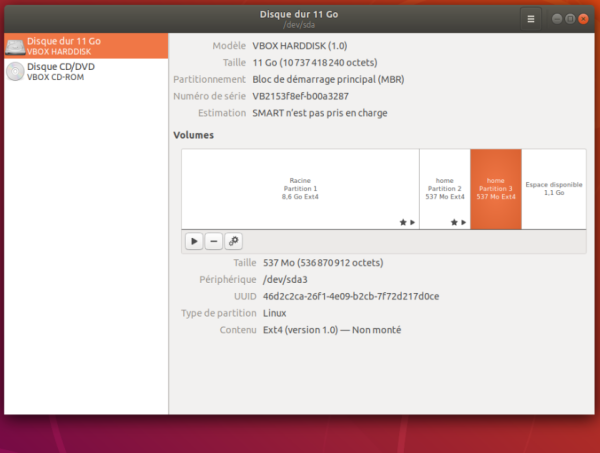 Cliquez sur la nouvelle partition (/dev/sda2).
Cliquez sur la nouvelle partition (/dev/sda2).
Cliquez sur les engrenages et sélectionnez Modifier les options de montage … :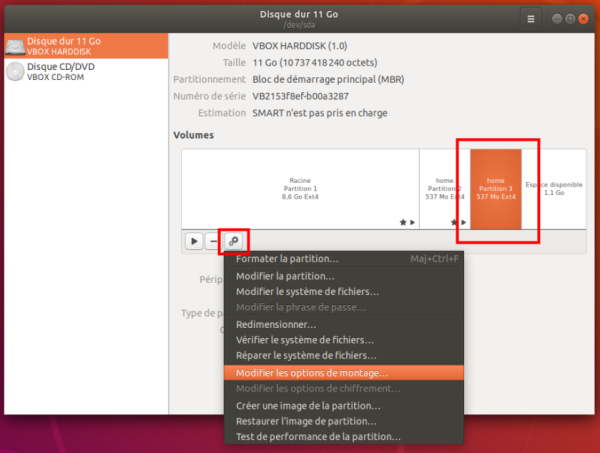 Choisissez :
Choisissez :
- Désactivez les Réglages par défaut de la session utilisateur
- S'identifier comme : choisir UUID=…
- defaults
- point de montage : /home
- Type de système de fichiers : ext4
- Cliquez sur Valider et donnez le mot de passe super-utilisateur
Démontage et neutralisation de l'ancien home
Neutralisez l'ancien /home en le renommant en /old.home et recréez immédiatement un home vide :
$ sudo mv /home /old.home $ sudo mkdir /home
Votre ancien /home est maintenant neutralisé (mais récupérable en cas de besoin).
éditez avec les droits d'administration le fichier /etc/fstab pour commenter ou supprimer la ligne de l'ancien home :
- /etc/fstab
... #UUID=b08fc496-6ef5-4cdc-8029-b0e33a7c2b0c /home ext4 defaults 0 0 UUID=46d2c2ca-26f1-4e09-b2cb-7f72d217d0ce /home ext4 defaults 0 0
Ne redémarrez pas Ubuntu avant d'avoir recréé le répertoire /home : le système ne se lancerait pas.
Ni avant d'avoir modifié /etc/fstab (conflit entre deux home !)
Le /home vide accueillera le point de montage (il sera reconnu par le système comme un pointage vers votre compte copié sur votre nouvelle partition). Vous avez maintenant un répertoire /mnt/old.home ainsi qu'un répertoire /mnt/home totalement vide, tous deux sur la racine.
Redémarrage final
Redémarrez la machine.
Avec l'utilitaire Disques, vous pouvez vérifier que l'ancienne partition n'est pas montée et que c'est la nouvelle qui est active.
Vous pouvez maintenant supprimer l'ancien home.